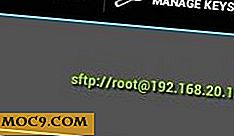Hoe verwijderde bestanden te herstellen met behulp van Recuva Portable in Windows 7
Soms werkt u op uw computer en wordt een bestand per ongeluk verwijderd, of moet u uw verloren foto's van een geheugenkaart herstellen. Piriform, de maker van CCleaner, biedt een gratis hulpmiddel - Recuva dat u kan helpen om met dit soort problemen om te gaan.
Dit handige hulpprogramma kan zelfs gegevens herstellen na een installatie van uw nieuwe besturingssysteem of een indeling van uw computer. Voor mij is dit een onmisbare tool.
Norm heeft eerder besproken hoe Recuva te gebruiken om lang verloren bestanden te herstellen. In deze tutorial behandelen we de Recuva portable, een draagbare app die je op je USB kunt meenemen.
Enkele van de handige functies in Recuva zijn:
- Herstel van beschadigde of geformatteerde schijven. Het is de moeite waard om een herstelprogramma te proberen, zelfs als de drive niet goed werkt. De beste optie in dit geval is het gebruik van een andere computer om te zoeken naar verloren bestanden.
- Herstel verwijderde e-mails. Recuva zoekt, zoals andere programma's van dit type, naar de header van een bestand om de inhoud te identificeren. Het kan zelfs worden gebruikt om verloren e-mails te herstellen.
- Herstel Niet-opgeslagen Word-documenten. Wanneer u met Word of andere Office-programma's werkt, slaat het tijdelijke back-ups op, zelfs zonder uw medeweten. Recuva kan ze identificeren en uw werk herstellen.
- Verwijder bestanden die u voor altijd wilt wissen. Het is gemakkelijk om bestanden te vinden, zelfs als ze zijn verwijderd. Het programma helpt u een bestand te wissen, dus het kan niet worden hersteld met andere programma's.
Het hulpprogramma kan worden gebruikt om elk soort documenten, afbeeldingen, muziek of video te herstellen.
1. Download Recuva Portable
2. Pak het gedownloade bestand uit. Dit is wat je gaat krijgen:

Recuva kan zowel in 32-bits als in 64-bits systemen werken. Afhankelijk van uw systeemarchitectuur dubbelklikt u op het pictogram dat het meest geschikt is voor uw systeem.

De Recuva-wizard verschijnt en vraagt u om het soort bestanden dat u wilt herstellen. Hoe specifieker je bent, des te sneller zul je een bestand vinden. Hier kunt u zien welk soort document het hulpprogramma kan herstellen. Het kan bijvoorbeeld e-mails vinden die alleen door Thunderbird, Outlook Express en Windows Mail zijn gemaakt, dus als u een andere e-mailclient gebruikt, gebruik deze optie dan niet.

Selecteer Bestandslocatie. Als u te maken hebt met een complexe situatie, een harde schijf die is geformatteerd of als u niet zeker weet waar de bestanden zich bevinden, kunt u het beste de eerste optie gebruiken:

Recuva zal vragen of u "Diepe scan" wilt inschakelen. In dit geval zal het meer tijd kosten om bestanden te vinden, maar zult u ook sneller geneigd zijn de bestanden te vinden die u zoekt.

Recuva begint te werken:

Eindelijk zal het je de bestanden laten zien:

U hoeft alleen de items te selecteren en op de knop Recover te klikken. Dat is het.
Welke andere programma's gebruikt u om uw verloren bestanden te herstellen?